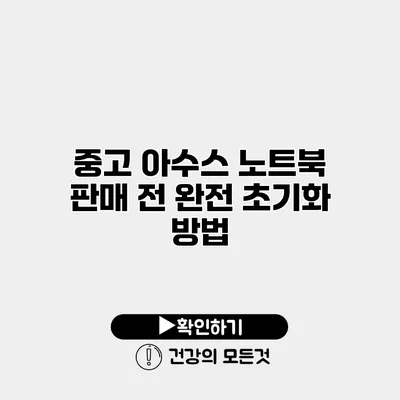여러분, 중고 아수스 노트북을 판매하기 전에 반드시 알아야 할 점이 있어요. 바로 노트북을 완전히 초기화하는 방법입니다. 데이터 보호는 물론, 새 주인에게 깔끔한 상태로 기기를 전달하기 위한 필수 과정이라는 사실, 알고 계셨나요? 이번 블로그 포스트에서는 아수스 노트북을 완전 초기화하는 절차와 유의사항을 자세히 살펴보도록 할게요.
✅ 클라우드 스토리지와 SSD의 차이점을 쉽게 이해하세요.
아수스 노트북 초기화의 중요성
개인 정보 보호
노트북을 사용하시면서 어떤 개인적인 데이터나 파일을 저장하셨을 테고, 이 데이터는 판매 후에도 새 주인에게 노출될 수 있습니다. 따라서, 초기화는 단순한 설정 변경이 아니라, 여러분의 소중한 정보를 지키는 중요한 과정이에요.
판매 시 첫인상
준비한 중고 노트북을 초기화하여 완전히 새로 설정하면, 정리된 제품이 더 좋은 인상을 줘요. 이는 판매 가격에 긍정적인 영향을 줄 수 있습니다.
✅ 간편한 윈도우 초기화 방법을 알아보세요!
아수스 노트북 초기화 방법
설정을 통한 초기화
아수스 노트북에서는 간단한 설정으로 초기화를 진행할 수 있어요. 다음 단계를 따라서 따라해 보세요.
-
설정 열기
- Windows 키 + I를 눌러 설정을 열어주세요.
-
업데이트 및 보안 선택
- ‘업데이트 및 보안’ 옵션을 클릭하세요.
-
복구 선택
- 왼쪽 메뉴에서 ‘복구’를 선택한 후, ‘이 PC 초기화’를 클릭하세요.
-
초기화 선택
- ‘모두 제거’를 선택하면 데이터가 완전히 삭제됩니다.
-
운영 체제 재설치
- 초기화 후에는 운영 체제를 재설치하여 새로 구매한 것처럼 설정할 수 있어요.
고급 옵션 사용
이 방법이 원활하지 않다면, 고급 복구 옵션을 활용할 수 있습니다.
- Windows 복구 디스크 사용하기
- 복구 드라이브를 미리 생성해 두었다면, 이를 사용하여 간편하게 초기화할 수 있습니다.
수동 초기화
윈도우가 안 켜지는 경우에는 수동으로 초기화를 진행해야 할 수 있어요. 이때는 아래와 같은 방법을 시도해 보세요.
-
안전 모드 진입
- 부팅 시 F8 키를 눌러 안전 모드로 진입해 주세요.
-
복구 옵션 사용
- ‘문제 해결’을 선택하고, 다시 ‘이 PC 초기화’를 선택하세요.
이 과정을 통해 여러분의 개인 정보는 안전하게 삭제될 것이며, 아수스 노트북은 새롭게 태어날 겁니다.
✅ 아이폰의 다운로드 파일 위치, 쉽게 알아보세요!
초기화 전 유의사항
백업하기
- 초기화 전 중요한 파일은 반드시 백업하세요. 클라우드 서비스나 외장 하드를 이용하면 편리해요.
소프트웨어 라이센스
- 사용하던 소프트웨어의 라이센스 키는 따로 기록해 두세요. 초기화 후에도 재설치할 때 필요할 수 있습니다.
초기화 후 점검
- 초기화가 완료된 후에는 모든 시스템이 정상적으로 작동하는지 점검하는 것이 중요해요. 이 단계에서 발견된 문제를 해결하면 판매에 좋습니다.
전체 초기화 요약
아래 표는 아수스 노트북 초기화 과정과 주의사항을 정리한 것입니다.
| 단계 | 설명 |
|---|---|
| 설정 열기 | Windows 키 + I 버튼을 눌러 설정 메뉴를 열어요. |
| 업데이트 및 보안 선택 | 업데이트 및 보안을 클릭하여 복구 메뉴로 이동해요. |
| 복구 선택 | ‘이 PC 초기화’ 옵션을 선택하세요. |
| 초기화 선택 | ‘모두 제거’를 선택하여 개인 데이터를 삭제해요. |
| 운영 체제 재설치 | 새롭고 깨끗한 상태로 재설치해 주세요. |
결론
중고 아수스 노트북을 판매하기 전, 완전 초기화를 하는 것은 개인정보 보호는 물론 판매 가치를 높이기 위한 필수적인 과정이에요. 위에서 설명한 초기화 방법과 유의사항들을 잘 따르신다면, 중고 노트북을 깔끔하고 안전하게 판매할 수 있을 거예요.
지금 바로 여러분의 아수스 노트북을 초기화하고 새로운 주인을 위해 준비해 보세요! 아무리 작은 과정이라도 결국 큰 변화를 가져올 수 있는 만큼, 소중한 데이터를 보호하고 좋은 인상을 남길 기회를 놓치지 마시기 바랍니다.
자주 묻는 질문 Q&A
Q1: 아수스 노트북을 초기화해야 하는 이유는 무엇인가요?
A1: 초기화는 개인 정보를 보호하고, 새 주인에게 좋은 첫인상을 남기기 위한 중요 과정입니다.
Q2: 아수스 노트북을 초기화하는 방법은 어떻게 되나요?
A2: 설정에서 ‘업데이트 및 보안’ 메뉴를 선택하고, ‘복구’ 후 ‘이 PC 초기화’를 클릭한 후 ‘모두 제거’를 선택하면 됩니다.
Q3: 초기화 전 어떤 유의사항이 있나요?
A3: 초기화 전에 중요한 파일을 백업하고, 사용하던 소프트웨어의 라이센스 키를 기록해 두는 것이 중요합니다.